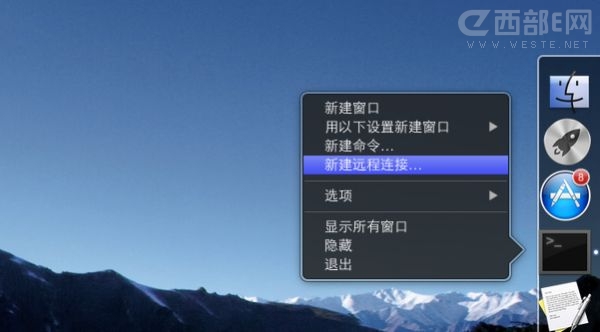很多网站站长都会使用 SSH 来远程管理自己网站服务器上的内容,虽然在 OS X 中访问 SSH 非常方便,直接在终端中执行命令“ssh username@server -p port” 就可以连接,但是每次都输入这一串命令还是有点麻烦。其实,我们完全可以给 SSH 访问创建快捷方式以实现更快的访问。
第一步:运行“终端”,然后在菜单栏的“Shell”下拉菜单中点击“新建远程连接”;
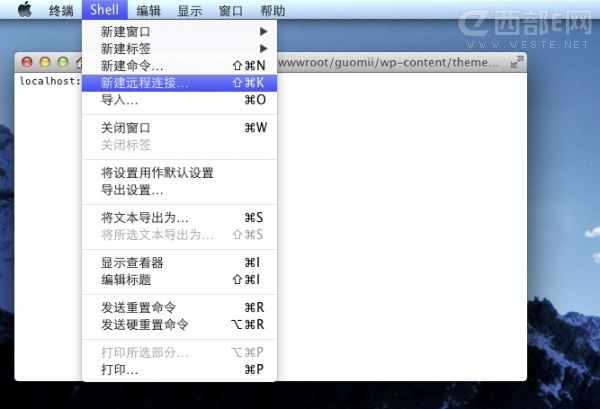
第二步:在弹出的“新建远程连接”窗口中选择“安全 Shell(ssh)”,点击右边的 + 号,在弹出的输入框中输入“ssh登陆用户名@服务器地址”,如下图所示:
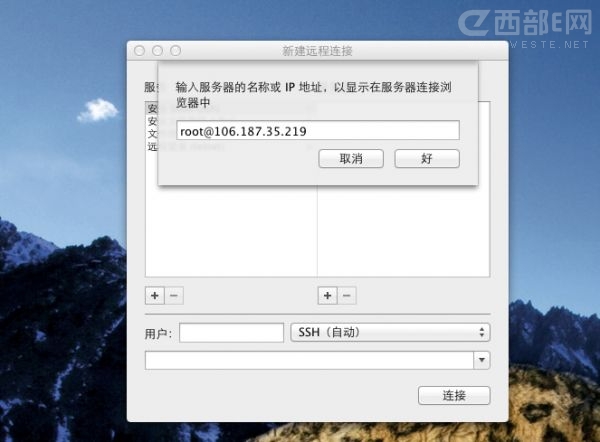
如果的 SSH 登陆有自定义端口的话,记得一定要在前面加上 -p 端口号,比如:
-p 60022 root@106.187.35.219
按照上面的两步就添加好快捷方式了,可是如何快速的访问这个快捷方式呢?有两种方法:
第一种:打开“终端”,按快捷键 command+shift+k,出现“新建远程连接”窗口后,双击已经创建的连接即可;
第二种:将“终端”图标放到 Dock 栏,今后就可以随时随地右键点击 Dock 栏上的“终端”图标,然后点选“新建远程连接”,再访问已经建立的连接。